Excel
Configuración General
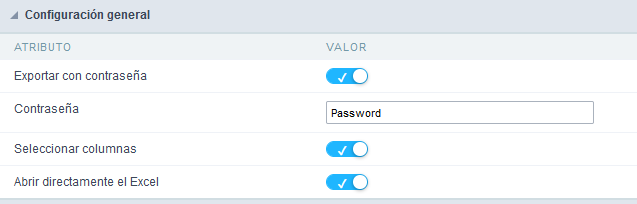
Exportar con contraseña
Esta opción define la contraseña utilizada para abrir el archivo exportado.
Si esta opción está deshabilitada el archivo puede ser abierto por cualquier persona que tenga acceso al archivo, si esta opción está habilitada se debe definir una contraseña que debe ser ingresada al abrir el archivo.
Esta opción no evita que se descargue el archivo exportado.
Ejemplo de la pantalla al solicitar la contraseña
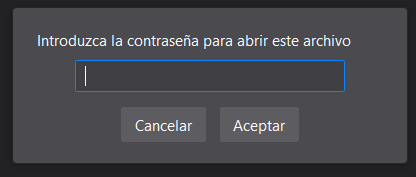
Password
Al habilitar la opción Exportar con contraseña se mostrará este atributo para la definición de la contraseña de acceso al archivo, la cual puede contener entre 1 y 255 caracteres alfanuméricos.
Si no se ingresa la contraseña, el archivo se generará sin contraseña para acceder al archivo.
La contraseña del archivo se puede configurar de dos maneras:
Introducir la contraseña directamente
De esta forma, los archivos exportados siempre tendrán la misma contraseña de acceso.

Usando una variable global
De esta forma, la contraseña del archivo se puede generar dinámicamente.

Seleccionar Columnas
Este atributo controla la visualización de la pestaña Seleccionar columnas en la aplicación generada, lo que permite al usuario definir los campos que deben incluirse en la exportación.
Los campos colocados a la derecha en azul estarán presentes en la exportación, mientras que los campos a la izquierda en rojo están fuera del archivo exportado.
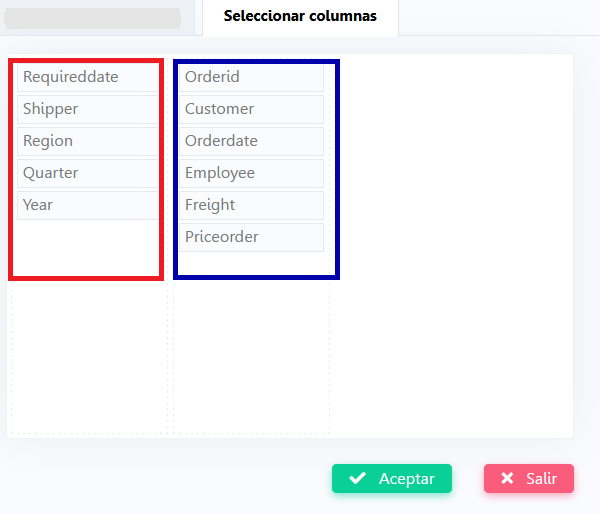
Abrir Excel directamente
Este atributo define si los botones de acceso al archivo se muestran o no después de exportar.
Si está deshabilitada
La pantalla de exportación se mostrará en la misma pestaña de la aplicación donde se mostrará la barra de progreso con los botones de acceso al archivo, lo que permite al usuario elegir entre ver el archivo, descargarlo o regresar a la aplicación de origen.
La pantalla que se mostrará será la siguiente:
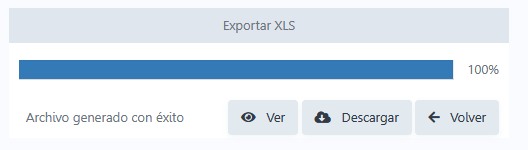
- Ver - Abre el archivo generado en una pestaña del navegador.
- Descargar - Descarga el archivo generado.
- Volver - Vuelve a la aplicación de origen.
Configuración de valores predeterminados e ítems para la interfaz de exportación del usuario final
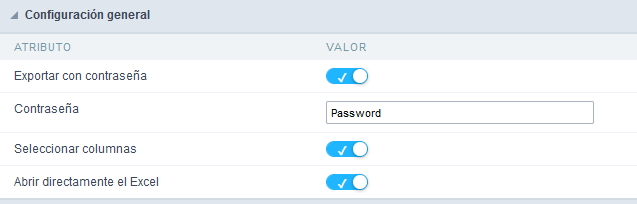
Configuración de Excel
Define si mostrar o no la pantalla de configuración de exportación en tiempo de ejecución.
Si está habilitado
Se mostrará una pantalla con opciones de configuración para el archivo exportado, lo que le permitirá al usuario final configurar la exportación de la mejor manera.
Las opciones de configuración deben ser definidas por el desarrollador en el campo Configuración de Excel disponible para el usuario final.
En este caso, la configuración definida por el desarrollador servirá como valores predeterminados para la pantalla de configuración del usuario.
Ejemplo de pantalla de configuración
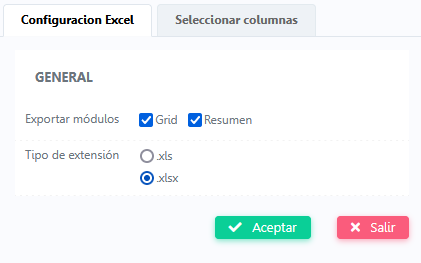
Si está deshabilitada
En este caso, la configuración definida por el desarrollador se aplicará al archivo generado en la exportación.
Módulos de exportación del Grid
Esta opción permite al desarrollador elegir qué módulos estarán disponibles al exportar la Grid. Las opciones se marcarán para ser exportadas, sin embargo, el usuario puede cambiar los módulos en tiempo de ejecución.
Ejemplo:
Deshabilitar la opción Resumen:

En la ejecución, la opción Resumen estará deshabilitada:
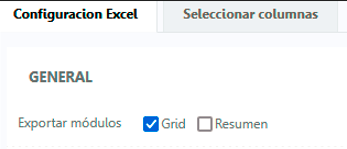
Resumen de módulos de exportación
Esta opción permite al desarrollador elegir qué módulos estarán disponibles en la exportación de resumen. Las opciones se marcarán para ser exportadas, sin embargo, el usuario puede cambiar los módulos en tiempo de ejecución.
Ejemplo:
Ninguna opción deshabilitada en la exportación de resumen:

En la ejecución, la opción Resumen estará deshabilitada:
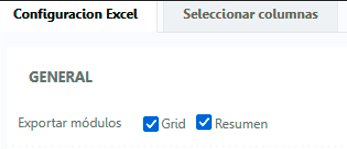
Formato
Le permite definir el formato del documento generado (xls o xls).
Exportar con totales
Permite la visualización del total al exportar a Excel.
